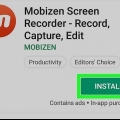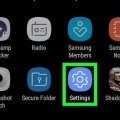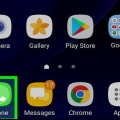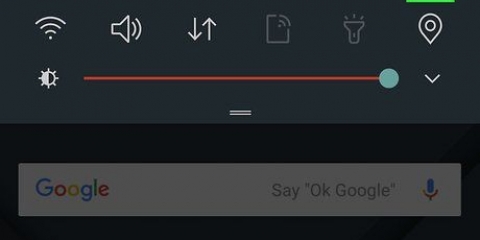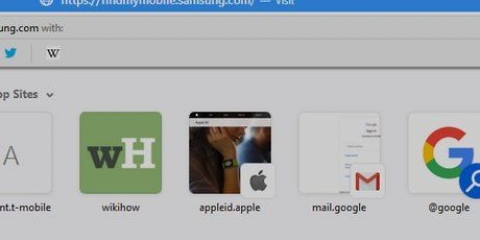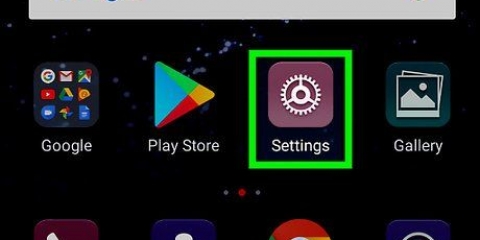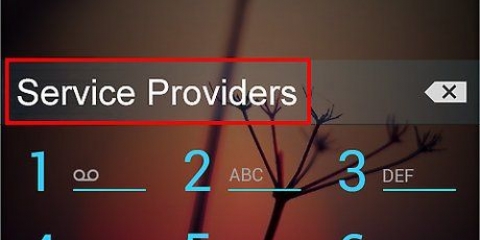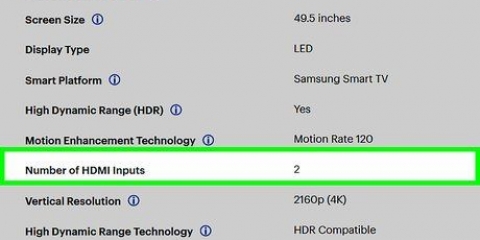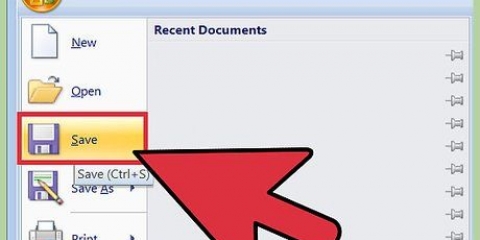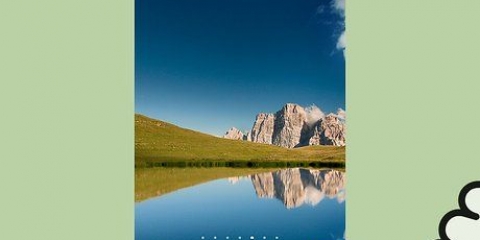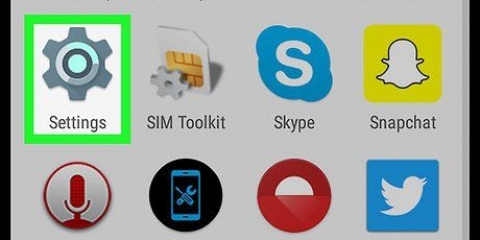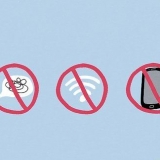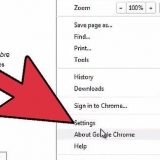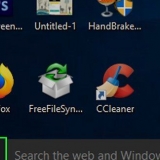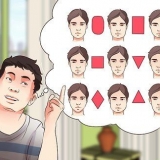Pour un téléviseur intelligent, sélectionnez l`option « Mise en miroir d`écran » à l`aide du bouton Source de votre télécommande. Pour un hub All-Share, vous devez remplacer l`entrée de votre téléviseur par celle qui utilise le câble HDMI All-Share (par exemple, Vidéo 6).








Avec un téléviseur intelligent, sélectionnez l`option « Mise en miroir d`écran » avec le bouton Source de votre télécommande. Pour un hub All-Share, vous devez remplacer l`entrée de votre téléviseur par celle qui utilise le câble HDMI All-Share (par exemple, Vidéo 6).





Comment activer la mise en miroir d'écran sur un appareil samsung galaxy
Teneur
Cet article vous apprendra comment diffuser l`écran de votre Samsung Galaxy sur un téléviseur HD.
Pas
Méthode 1 sur 2: Miroir avec un Samsung Galaxy S5/S6

1. Allumez votre téléviseur HD. Pour pouvoir refléter l`écran de votre Samsung Galaxy, vous avez besoin d`un téléviseur intelligent Samsung ou d`un Hub Samsung All-Share Cast nécessaire.

2. Modifiez l`entrée de votre téléviseur en conséquence. Selon le type de téléviseur que vous possédez, la procédure ici varie légèrement :

3. Déverrouillez votre appareil Samsung Galaxy. Si vous avez activé un mot de passe, vous devrez le saisir pour ce faire.

4. Balayez vers le bas depuis le haut de votre écran avec deux doigts.

5. Appuyez sur Modifier. C`est dans le coin supérieur droit de votre écran.
Sur certains téléphones, il peut également s`agir d`une icône en forme de crayon.

6. Sélectionnez Duplication d`écran. Vous devrez peut-être balayer vers la gauche ou la droite pour voir cette option.
Sur certains téléphones, cette option peut également être appelée Smart View.

sept. Sélectionnez le nom de l`appareil miroir. Par exemple, vous pouvez appuyer ici sur le nom de votre téléviseur.

8. Sélectionnez Se connecter avec un code PIN. Si vous vous connectez à un téléviseur intelligent Samsung sans hub All-Share, votre S6 se connectera automatiquement sans avoir à saisir de code PIN.

9. Saisissez le code PIN affiché sur votre téléviseur. Tant que le code PIN correspond, l`écran de votre Samsung Galaxy S6 sera reflété sur votre téléviseur.
Méthode 2 sur 2: Miroir avec un Samsung Galaxy S3/S4

1. Allumez votre téléviseur HD. Pour pouvoir refléter l`écran de votre Samsung Galaxy, vous avez besoin d`un téléviseur intelligent Samsung ou d`un Hub Samsung All-Share Cast nécessaire.

2. Modifiez l`entrée de votre téléviseur en conséquence. Selon le type de téléviseur que vous possédez, la procédure variera légèrement :

3. Déverrouillez votre appareil Samsung Galaxy. Si vous avez activé un mot de passe, vous devrez le saisir pour ce faire.

4. Ouvrez les paramètres de votre Android. Il s`agit d`une icône en forme d`engrenage sur l`un de vos écrans d`accueil (ou entre vos autres applications).

5. Faites défiler jusqu`à l`en-tête « Connecter et partager » et sélectionnez Duplication d`écran.

6. Faites glisser le commutateur de mise en miroir de l`écran sur la position « On ». Celui-ci doit être vert.

sept. Sélectionnez le nom de votre téléviseur. Il devrait apparaître sous le bouton Screen Mirroring.
À moins que plusieurs périphériques de mise en miroir d`écran ne soient activés, votre téléviseur doit être répertorié ici.

8. Saisissez le code PIN affiché sur votre téléviseur. Tant que le code PIN correspond, l`écran de votre Samsung Galaxy S6 sera reflété sur votre téléviseur.
Si vous utilisez un téléviseur intelligent, votre téléphone devrait pouvoir se connecter sans code PIN.
Des astuces
- Si votre Samsung Galaxy fonctionne sur un système d`exploitation antérieur à 4.1.12, alors vous ne pourrez peut-être pas refléter votre écran.
- Votre Samsung Galaxy doit être relativement proche de votre téléviseur pour que le casting réussisse. Si vous rencontrez des problèmes de connexion, essayez de vous rapprocher de votre téléviseur.
Mises en garde
- L`utilisation de matériel différent de l`unité All-Share de Samsung peut causer des problèmes lors de la mise en miroir de votre écran.
- La mise en miroir de votre écran épuisera rapidement votre batterie. Assurez-vous de garder un œil attentif sur l`utilisation de votre batterie afin de pouvoir brancher votre téléphone si nécessaire.
Articles sur le sujet "Comment activer la mise en miroir d'écran sur un appareil samsung galaxy"
Оцените, пожалуйста статью
Similaire
Populaire